Инструкция к программе для МФО
Рассылки клиентам
Виды рассылок: SMS, Email, Viber, обзвон голосом
Рассылка SMS
Теперь переходим к самому процессу рассылок. Для этого переходим в «Модули – Организация – Рассылка» и создаем новую запись.
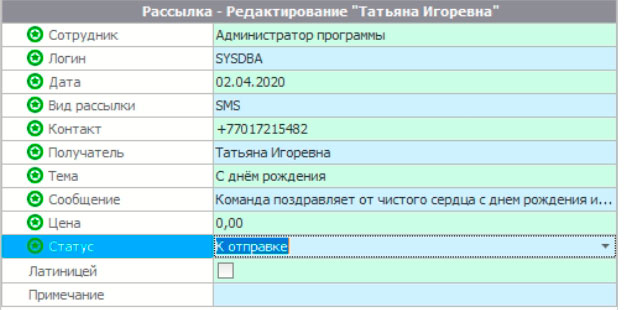
Заполняем все поля и нажимаем Сохранить. Теперь в Рассылке этот контакт отмечен статусом к Отправке. Теперь можно провести непосредственно рассылку: нажимаем действие – провести рассылку либо горячая клавиша F9.
В появившемся окошке у нас появляется возможность выполнить рассылку и рассчитать примерную ее стоимость:
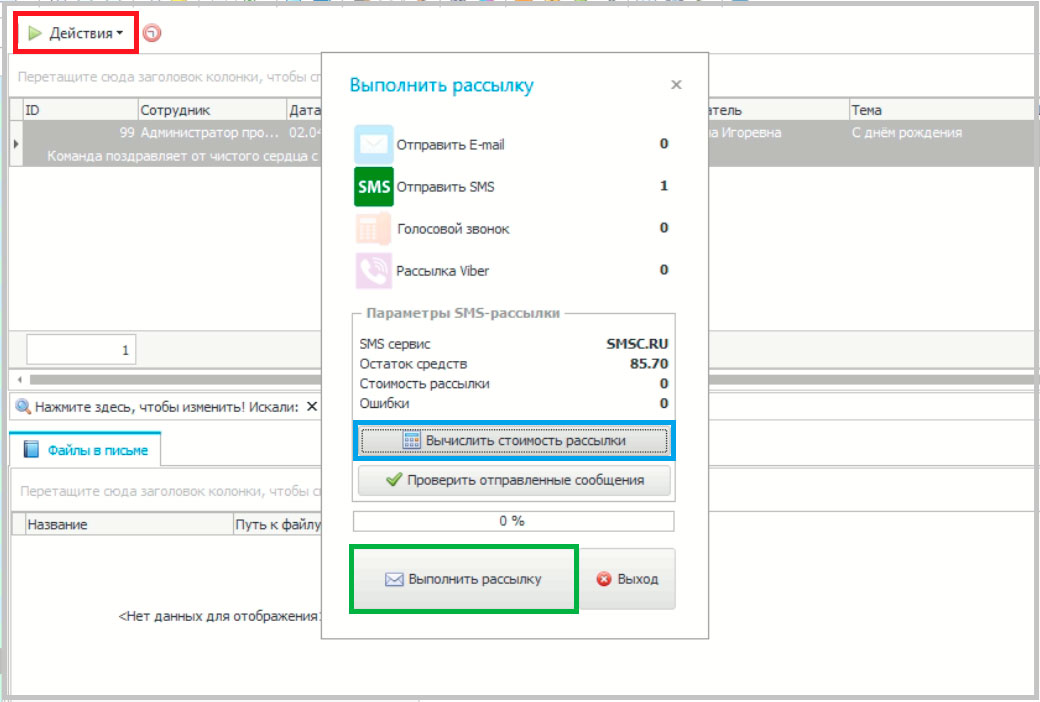
Теперь в статусе мы можем увидеть, что отправка произведена успешно. Также вы можете проверить статус и историю всех отправленных вами сообщений в СМС центре.
Рассылка Viber
В программе для микрозаймов кроме СМС, если у ваших клиентов есть Viber аккаунт, вы можете также, через СМС центр настроить рассылку на Viber. Для точной работы надо для начала связаться с сами СМС центром и уточнить условия рассылки на Viber. При необходимости – заключить договор. После этого необходимо выполнить все действия, которые они скажут, и можно приступать к рассылкам. Просто при выборе способа сообщения, надо выбрать Viber. При этом надо быть уверенным, что у клиентов Viber точно имеется.
Голосовая рассылка
Можно также настроить и голосовую рассылку. Для этого свяжитесь с менеджерами СМС центра и уточните условия рассылки голосом. После этого, при необходимости, с ними надо будет заключить договор, и указать в настройках номер, с которого будут отправляться голосовые сообщения:
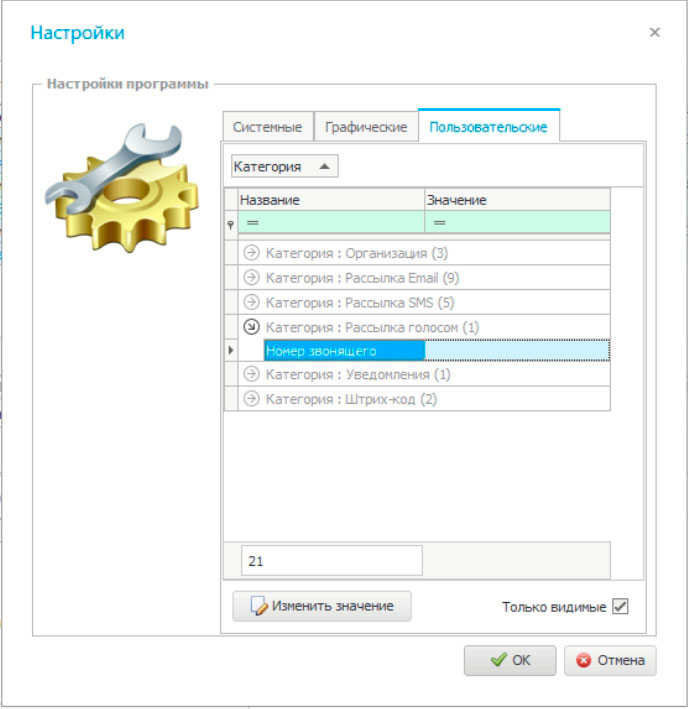
Теперь в нашей программе вы можете автоматизировать процесс отправки голосовых сообщений. Просто при выборе способа отправки выберите голосовой.
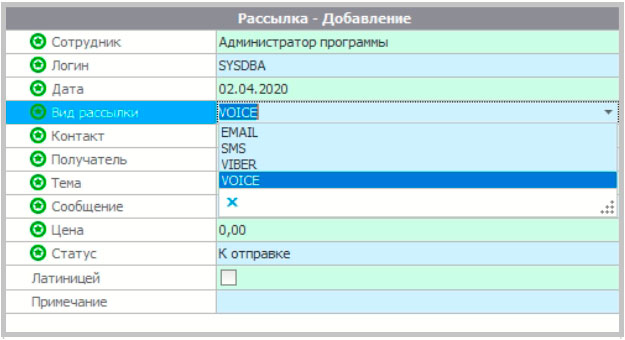
Рассылка Email
Для настройки Email рассылки необходимо для начала зайти в настройки нашей программы, и в пользовательский параметрах выбрать раздел «Рассылка Email».

В появившемся окне необходимо вписать следующие параметры
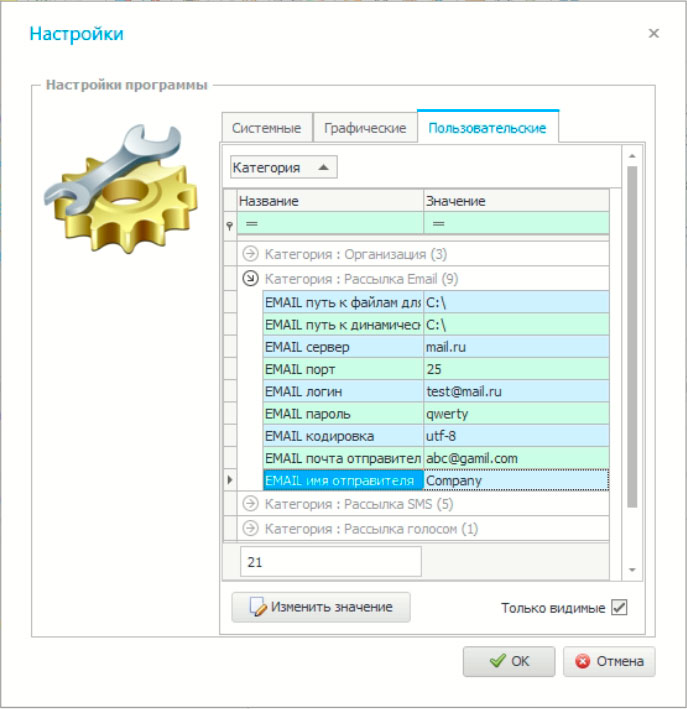
- «Email сервер» - почтовый сервер. К примеру: gmail.com или mail.ru
- «Email порт» - по умолчанию является константой 25
- «Email логин» - логин вашей учетной записи в электронной почте. К примеру: test@gmail.com
- «Email пароль» - пароль вашей учетной записи в электронной почте.
- «Email кодировка» - по умолчанию является константой Windows-1251
- «Email почта отправителя» - адрес вашей почты
- «Email имя отправителя» - название вашей компании.
Теперь можно начинать и Email рассылку, также выбрав соответствующий способ при регистрации рассылки.

